Win10安装缺少数字签名驱动超简单解决方法
时间:2025-06-19 08:09:08 380浏览 收藏
在Windows 10系统下安装未签名驱动一直是个难题,因为系统对驱动的数字签名有严格要求。但并非所有未签名驱动都存在风险,有时为了兼容特定硬件,我们需要安装此类驱动。本文针对“Win10安装没数字签名驱动教程”这一问题,提供详细的操作指南,帮助用户绕过签名验证,顺利安装所需的驱动程序。通过按下Win+C组合键进入设置,再经过一系列的重启和选项选择,最终按下F7键即可进入允许安装未签名驱动的系统模式。本文将一步步教你如何在Windows 10系统中成功安装未签名的驱动,解决驱动安装难题。
如何在Windows 10系统中安装未签名的驱动程序?
Windows 10系统以其高度的安全性著称,安装驱动程序时通常要求具备数字签名。然而,并非所有未经签名的驱动程序都是不可靠的,有些驱动程序虽然缺乏签名认证,但仍然可以完美适配硬件设备。那么,如何在Windows 10中安装未签名的驱动程序呢?接下来,本文将详细介绍具体操作步骤,希望对大家有所帮助。
在Windows 10系统中安装未签名驱动程序的方法如下:
1、按下电脑上的Win+C组合键,即可弹出相关页面(也可以通过将鼠标移动到屏幕右侧边缘来触发此界面)。
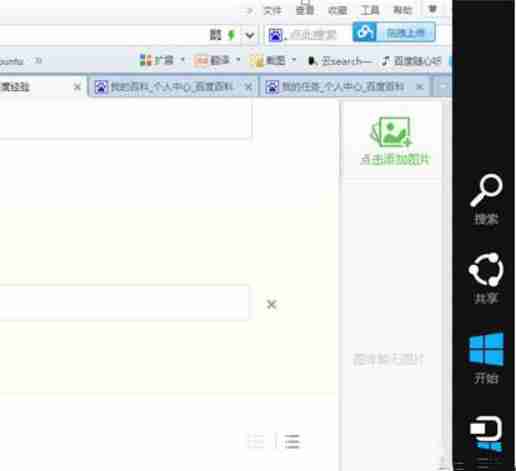
2、进入设置界面。
3、点击“更改电脑设置”按钮,进入设置菜单。
4、选择“常规”选项,在右侧菜单的底部可以看到一个“重置”按钮。点击该按钮后,电脑将会重新启动。(如果是8.1版本,此按钮位于“更新与恢复”页面中)
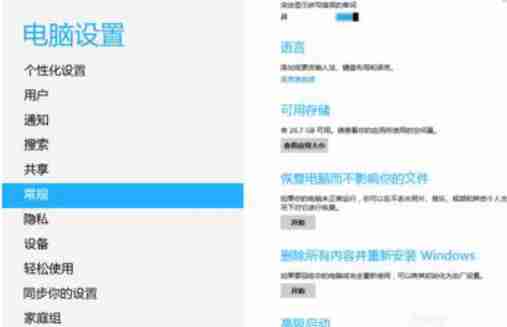
5、电脑重启后,会出现一个选择界面,此时请选择“疑难解答”。
6、在随后出现的选择界面中,选择“高级选项”。在这里会显示多个启动设置选项。按下F7键,即可进入系统并完成未签名驱动程序的安装。
以上便是关于Windows 10系统安装未签名驱动程序的具体操作指南。
到这里,我们也就讲完了《Win10安装缺少数字签名驱动超简单解决方法》的内容了。个人认为,基础知识的学习和巩固,是为了更好的将其运用到项目中,欢迎关注golang学习网公众号,带你了解更多关于的知识点!
-
501 收藏
-
501 收藏
-
501 收藏
-
501 收藏
-
501 收藏
-
324 收藏
-
377 收藏
-
476 收藏
-
433 收藏
-
270 收藏
-
202 收藏
-
186 收藏
-
339 收藏
-
160 收藏
-
139 收藏
-
454 收藏
-
206 收藏
-

- 前端进阶之JavaScript设计模式
- 设计模式是开发人员在软件开发过程中面临一般问题时的解决方案,代表了最佳的实践。本课程的主打内容包括JS常见设计模式以及具体应用场景,打造一站式知识长龙服务,适合有JS基础的同学学习。
- 立即学习 543次学习
-

- GO语言核心编程课程
- 本课程采用真实案例,全面具体可落地,从理论到实践,一步一步将GO核心编程技术、编程思想、底层实现融会贯通,使学习者贴近时代脉搏,做IT互联网时代的弄潮儿。
- 立即学习 516次学习
-

- 简单聊聊mysql8与网络通信
- 如有问题加微信:Le-studyg;在课程中,我们将首先介绍MySQL8的新特性,包括性能优化、安全增强、新数据类型等,帮助学生快速熟悉MySQL8的最新功能。接着,我们将深入解析MySQL的网络通信机制,包括协议、连接管理、数据传输等,让
- 立即学习 500次学习
-

- JavaScript正则表达式基础与实战
- 在任何一门编程语言中,正则表达式,都是一项重要的知识,它提供了高效的字符串匹配与捕获机制,可以极大的简化程序设计。
- 立即学习 487次学习
-

- 从零制作响应式网站—Grid布局
- 本系列教程将展示从零制作一个假想的网络科技公司官网,分为导航,轮播,关于我们,成功案例,服务流程,团队介绍,数据部分,公司动态,底部信息等内容区块。网站整体采用CSSGrid布局,支持响应式,有流畅过渡和展现动画。
- 立即学习 485次学习
